PDF-файли вже давно є основним форматом для обміну та зберігання документів. Однак, попри свою зручність, PDF-файли іноді вимагають додаткових зусиль, особливо коли вам швидко потрібно змінити орієнтацію сторінок документа. Незалежно від того, чи працюєте ви зі сканованими документами, зображеннями або звичайними сторінками, які перевернуті догори дном, навичка повороту сторінок у PDF-файлі на Mac може стати в пригоді.
Як повернути PDF-сторінки у PDF Expert на Mac
Якщо ви використовуєте професійне програмне забезпечення для редагування PDF-файлів, наприклад, PDF Expert, змінити орієнтацію сторінки — діло нехитре. Скористайтесь нижченаведеною інструкцією, щоб швидко повернути одну або всі сторінки PDF-файлу за допомогою PDF Expert на Mac.
- Відкрийте свій PDF-файл у PDF Expert.
- Клацніть на піктограму «Мініатюри сторінок» у верхньому лівому куті програми.
- Виберіть сторінку (або кілька), яку потрібно повернути, натиснувши клавішу CMD і виділивши потрібні сторінки.
- Клацніть на «Повернути».
 Для повернення до перегляду PDF-файлу, виберіть знову піктограму «Мініатюри сторінок». Щоб зберегти внесені зміни у PDF-документі, виберіть «Файл» > «Зберегти» або просто натисніть комбінацію клавіш CMD+S.
Для повернення до перегляду PDF-файлу, виберіть знову піктограму «Мініатюри сторінок». Щоб зберегти внесені зміни у PDF-документі, виберіть «Файл» > «Зберегти» або просто натисніть комбінацію клавіш CMD+S.
Ви також можете повернути всі сторінки PDF-файлу одночасно, перебуваючи в режимі перегляду мініатюр. Для цього натисніть комбінацію клавіш CMD + A, щоб виділити всі сторінки, а потім виберіть опцію «Повернути».
Як повернути сторінки у PDF-файлі за допомогою програми «Оглядач»
Попри безліч інструментів для редагування PDF-файлів, орієнтацію сторінки можна швидко змінити за допомогою попередньо встановленого програмного забезпечення.
На вашому Mac вже є попередньо встановлена програма «Оглядач». Вона дозволяє переглядати PDF-файли та зображення, а також легко повертати сторінки в PDF-документах. Для того, щоб повернути одну чи кілька сторінок в "Оглядачі", виконайте такі кроки:
- Відкрийте PDF-файл у програмі «Оглядач».
- Оберіть сторінку, яку потрібно повернути.
- Натисніть піктограму «Повернути».
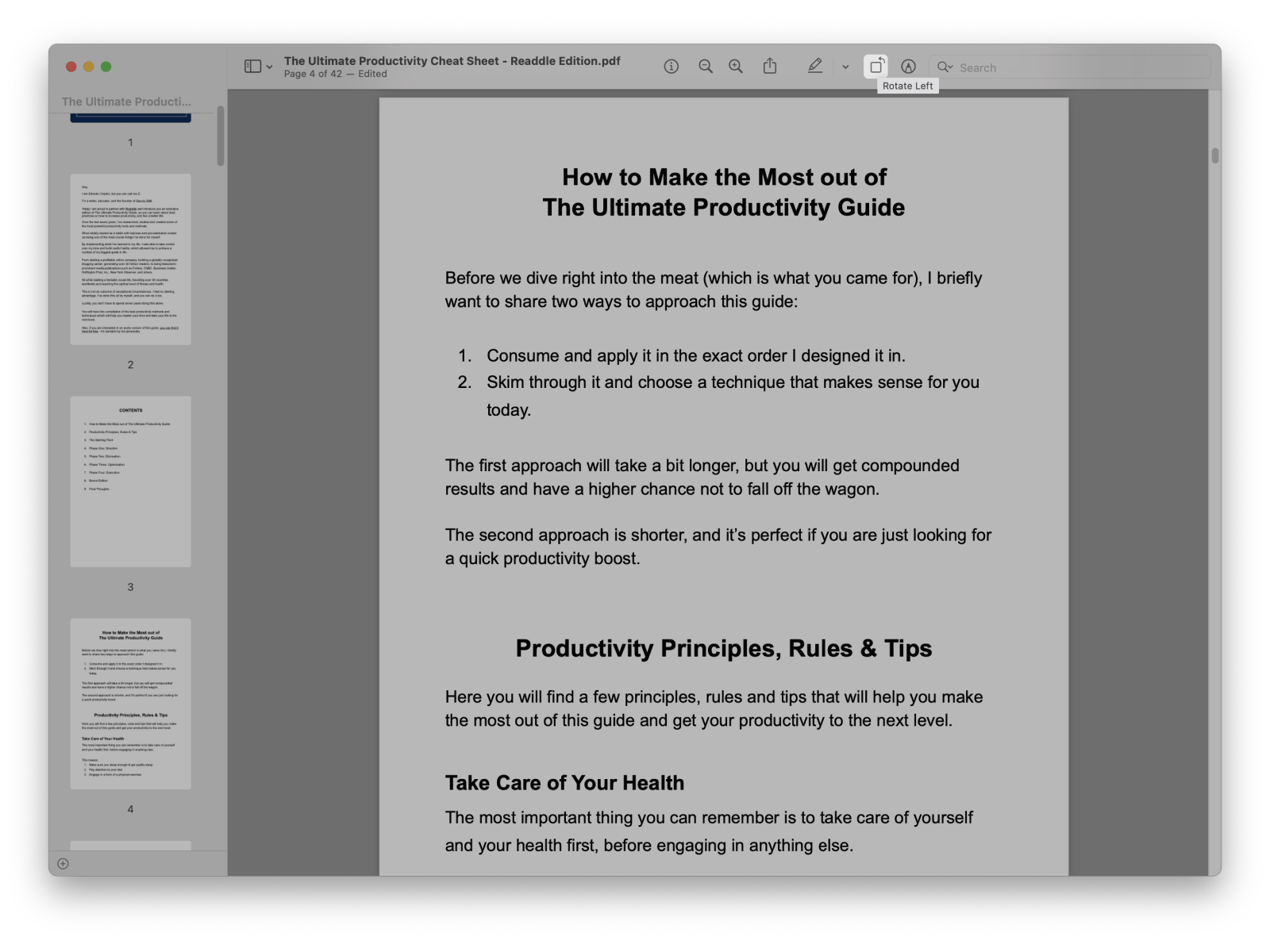
Щоб одночасно повернути кілька сторінок, клацніть іконку бічної панелі й оберіть пункт «Мініатюри». Потім натисніть та утримуйте клавішу CMD, оберіть потрібні сторінки та натисніть «Повернути».
Тепер ваш PDF-файл у потрібній орієнтації. Додавайте анотації, підписуйте та редагуйте і далі ваш PDF-документ у програмі PDF Expert.
Завантажте PDF Expert і насолоджуйтеся легкістю редагування та повертання сторінок будь-яких PDF-файлів.
